2018年12月11日更新
Skype(スカイプ)をアップデートして最新バージョンに更新する方法
皆さんはSkype(スカイプ)を使っていますか?とても便利なコミュケーションツールですよね。ですが、あなたのSkype(スカイプ)はアップデートしてありますか?今回は『Skype(スカイプ)を最新バージョンにアップデート・更新する方法』を解説していきます。
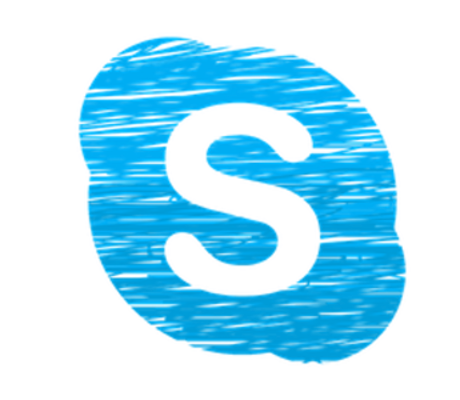
目次
Skype(スカイプ)を最新バージョンに更新する方法〜Windows7/8〜
みなさんはSkype(スカイプ)を使っていますか?Skype(スカイプ)はコミニュケーションツールと呼ばれる人とのコミュニケーションに特化した機能が多く搭載されているツールです。
通話やチャット、ファイルの送信やダウンロードもできるので、多くの場面で役に立ちます。実際会社や企業間でも使われていることが多いのではないでしょうか?そんなSkype(スカイプ)にはバージョンがあります。
さて、皆さんが使っているSkype(スカイプ)は最新バージョンにアップデート・更新されていますか?知らない人が多いと思います。なので今回は『Skype(スカイプ)を最新バージョンにアップデート・更新する方法』を解説して生きます。
Skypeにサインイン
まず、Skype(スカイプ)を最新バージョンにアップデート・更新する方法としてまず最初にやるべきなのはSkype(スカイプ)へのサインインです。Skype(スカイプ)にアップデートが来ていてダウンロードしたほうがいいのか確かめるためです。
Skype(スカイプ)へのサインはIDなどを入れればできます。Skype(スカイプ)に限った話ではありませんが、IDやパスワードなどは控えておいたほうがいいでしょう。
何はともあれ、Skype(スカイプ)にアップデートや更新が来ていないか、アップデートなどをした方がいいのか確認するためにも、まずはSkype(スカイプ)へサインインしておきましょう。
手動でアップデートを確認する
Skype(スカイプ)にアップデート方法で一番簡単なのは手動でアップデートを確認し、アップデートすることです。手動と聞くと面倒そうに思うかもしれませんが、Skype(スカイプ)のアップデートの場合は主導の方がわかりやすく簡単です。
Skype(スカイプ)のアップデート方法は端末や機種によって変わって来ます。また、バージョンによっても変わってしまいます。特にWindowsはその傾向が強く、バージョンによってアップデート方法が大きく変わって来ます。
なのでまずは自分がアップデートしたいSkype(スカイプ)が入っている機種を調べてから、それについて見てみましょう。ここではPC以外にもスマートフォンについても解説していくので、よかったら参考にしてみてください。
Windows7/8でののアップデート
前置きが長くなってしまいましたが、ここからはWindows7/8でのSkype(スカイプ)のアップデート方法を解説していきます。まずはSkype(スカイプ)へサインインしましょう。
すると『ヘルプ』という項目があるので選択し、『手動でアップデート』を選びましょう。これでWindows7/8でSkype(スカイプ)をアップデートできます。
ちなみに、『ヘルプ』がSkype(スカイプ)で表示されない場合はALT キーを押すとツールバーが表示され流ので、そこから『ヘルプ』を選択しましょう。
 【Mac】Skype for Macアプリのインストールと設定・使い方
【Mac】Skype for Macアプリのインストールと設定・使い方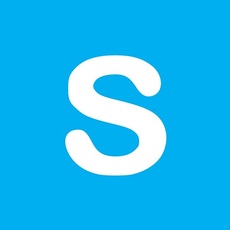 Skype(スカイプ)アプリのダウンロード不要でSkypeを利用する方法
Skype(スカイプ)アプリのダウンロード不要でSkypeを利用する方法Skype(スカイプ)を最新バージョンに更新する方法〜Windows10〜
まずはWindows10でのSkype(スカイプ)のアップデート方法を解説していきます。最近はWindows10を使っているユーザーは多いと思うので、ほとんどのWindowsユーザーはこちらを参考にすると良いでしょう。
しかし、Windows10以外のバージョンの場合はSkype(スカイプ)のアップデート方法が変わって来ます。Windows7/8でSkype(スカイプ)をアップデートする場合は上記をご覧ください。
Microsoft Storeで更新する手順
Windows10の場合、からよりMicrosoft Storeからアップデートを行う方が手短で簡単です。Microsoft StoreはもともとWindowsに入っていると思うので、検索などをして起動してみましょう。
もしくは上の画像がMicrosoft Storeのマークなので、探してみましょう。スタートボタンを押すとこのアイコンが目につくかと思います。
Microsoft Storeでアップデートする方法は簡単で、Microsoft Storeを開き『アプリ』からSkype(スカイプ)を探してアップデートするだけです。探すのが面倒な人は検索をしてもいいかもしれません。
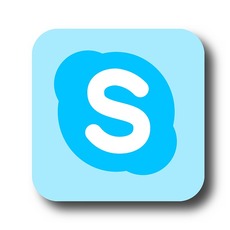 Skype(スカイプ)にログイン(サインイン)・ログアウトする方法
Skype(スカイプ)にログイン(サインイン)・ログアウトする方法Skype(スカイプ)を最新バージョンに更新する方法〜Mac〜
次にmacでSkype(スカイプ)をアップデートする方法を紹介します。macの場合はSkype(スカイプ)から直接アップデートできるので、他のアプリやシステムを開く必要はありません。
Skypeにサインイン
まずはmacでSkypeにサインインしましょう。ログアウトなどをしていない限りSkype(スカイプ)を開くとすでにサインインされているかと思います。もしされていない場合はサインインをしておきましょう。
Skypeをツールバーから選択
まずはmacのツールバーから『Skype』を選択しましょう。すると上の画像のような表示が出てくるので、そこから『更新プログラムを確認する』を選択しましょう。
アップデートを確認する
更新プログラムを確認すると、上の画像のような表示が出てくるので、バージョンを確認しましょう。『Skypeは最新の状態です』と表示されている場合、アップデートは必要ありません。
しかし、アップデートが必要な場合は表示が変わっているので、確認してからアップデートをしておきましょう。
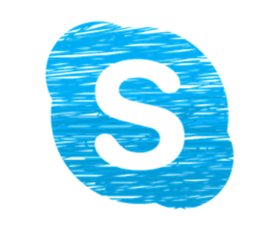 Skype(スカイプ)の無料で使える機能は?無料と有料を比較
Skype(スカイプ)の無料で使える機能は?無料と有料を比較Skype(スカイプ)を最新バージョンに更新する方法〜スマホ/アプリ〜
次にスマートフォンのSkype(スカイプ)をアップデートする方法を解説していきます。最近はスマートフォンでSkype(スカイプ)を使うユーザーも多いのではないでしょうか?
iPhoneの場合
まず、iPhoneでSkype(スカイプ)をアップデートする方法です。iPhoneなどのスマートフォンではSkype(スカイプ)をアプリとしてダウンロードしているので、普通のアプリと同じようにアップデートすることができます。
Apple Storeからアプリを更新する手順
Apple Storeからアップデートする場合、まずApple Storeを開き下のバーから『アップデート』を選択しましょう。すると未アップデートのアプリが表示されるので、Skype(スカイプ)があったらアップデートしましょう。
Androidの場合
次にAndroidでSkype(スカイプ)のアップデートをする方法を解説します。Androidの場合もSkype(スカイプ)はアプリとしてダウンロードされているので、普通のアプリと同じようにアップデートすることができます。
Google Play Storeからアプリを更新する手順
Androidの場合はGoogle Play Storeでアプリをダウンロードするのが主流になっています。Skype(スカイプ)もここからダウンロードできるので、アップデートもGoogle Play Storeで行います。
まずはGoogle Play Storeを開き、右上の『三』のアイコンを選択しましょう。
すると上の画像のような画面が表示されるので、そこから『マイアプリ&ゲーム』を選択しましょう。
するとダウンロードされているアプリのアップデート状況が表示されます。未アップデートのアプリがある場合はここから更新・アップデートができます。確認してみてください。
最後に
いかがでしかたか?今回は『Skype(スカイプ)を最新バージョンにアップデート・更新する方法』を解説して生きました。Skype(スカイプ)はよく使うツールなので最新版にアップデートしておくことをお勧めします。
最新バージョンでないと不具合や通信ができなくなってしまうこともあるので、こまめにSkype(スカイプ)のアップデートを確認しておくのも良いでしょう。
ここまで読んでいただきありがとうございました。この記事が少しでも皆さんのお役に立てたのなら幸いです。


















